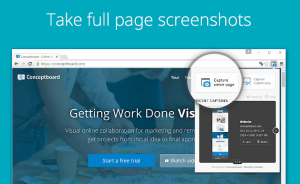விண்டோஸ் 10 இல் மல்டிபூட் யூ.எஸ்.பி டிரைவை உருவாக்கவும்
யூ.எஸ்.பி டிரைவிலிருந்து விண்டோஸ் 10 மற்றும் எந்த லினக்ஸ் ஓஎஸ் இரண்டையும் நிறுவலாம். நீங்கள் செய்ய வேண்டியது OS படம், கோப்புகளை இடமளிக்க போதுமான இடவசதி கொண்ட யூ.எஸ்.பி டிரைவ் மற்றும் அவற்றைத் திறக்க கொஞ்சம் கூடுதல் இடம் மற்றும் வட்டு படத்தை யூ.எஸ்.பி-க்கு எரிக்கக்கூடிய பயன்பாடு. படத்தை எரியும் செயல்முறை சிறிது நேரம் எடுக்கும், ஆனால் பெரும்பாலான விஷயங்களை கவனித்துக்கொள்ளும் GUI பயன்பாடுகள் உள்ளன. நீங்கள் ஒரு கணினியில் பல இயக்க முறைமைகளை நிறுவலாம், ஆனால் நீங்கள் ஒரு யூ.எஸ்.பி பயன்படுத்தலாம் மற்றும் பல ஓஎஸ் வட்டு படங்களை எரிக்கலாம். உங்களுக்கு தேவையானது சரியான கருவி மற்றும் நீங்கள் ஒரு மல்டிபூட் யூ.எஸ்.பி டிரைவை உருவாக்கலாம். இந்த கட்டுரையில், விண்டோஸ் 10 இல் மல்டிபூட் யூ.எஸ்.பி டிரைவை உருவாக்குவது பற்றி பேசப்போகிறோம்.
விண்டோஸ் 10 இல் மல்டிபூட் யூ.எஸ்.பி டிரைவ்
விண்டோஸ் 10 இல் மல்டிபூட் யூ.எஸ்.பி டிரைவை உருவாக்க நாங்கள் பரிந்துரைக்கும் கருவி யூமி ஆகும். நாங்கள் அதை பரிந்துரைக்கக் காரணம், நீங்கள் அதை ஒரு லினக்ஸ் மற்றும் விண்டோஸ் படத்தை எரிக்க பயன்படுத்தலாம். எல்லா வட்டு எரியும் கருவிகளும் இந்த இரண்டு வகையான படங்களையும் ஆதரிக்கவில்லை.
விண்டோஸ் எக்ஸ்ப்ளோரரை நிர்வாகி விண்டோஸ் 10 ஆக இயக்குவது எப்படி
யூமி உபுண்டு படத்தைப் பதிவிறக்கலாம், ஆனால் இது விண்டோஸுக்கான ஐஎஸ்ஓ படத்தைப் பதிவிறக்க முடியாது. நீங்கள் எரிக்க விரும்பும் OS க்கான படங்களை பதிவிறக்கம் செய்வது நல்ல யோசனையாகும். அதே நேரத்தில், நீங்கள் பயன்படுத்தும் யூ.எஸ்.பி டிரைவில் நீங்கள் எரிக்கப் போகும் அனைத்து ஓஎஸ் படங்களுக்கும் இடமளிக்க போதுமான இடம் இருப்பதை உறுதிப்படுத்திக் கொள்ளுங்கள்.
- உங்கள் கணினியுடன் யூ.எஸ்.பி இணைக்கவும். YUMI ஐ இயக்கி இயக்ககத்தைத் தேர்ந்தெடுக்கவும்.
- படி 2 கீழிறங்கும் திறப்பதன் மூலம் நீங்கள் எரியக்கூடிய OS பட வகையைத் தேர்ந்தெடுக்கவும்.
- OS படத்தைத் தேர்ந்தெடுக்கவும். நீங்கள் விரும்பினால், இயக்கி வடிவமைக்கப்பட்ட கோப்பு முறைமையை மாற்றவும் தேர்வு செய்யலாம், மேலும் பயன்பாட்டின் மூலம் அதை துடைக்கலாமா இல்லையா என்பது நீங்கள் எரியும் ஓஎஸ் பட வகைக்கு ஏற்ப இந்த அமைப்புகளை மாற்றக்கூடும்.
- உருவாக்கு என்பதைக் கிளிக் செய்து, படத்தை எரிக்க பயன்பாட்டை அனுமதிக்கவும். இது முடிக்க சிறிது நேரம் எடுக்கும்.
மேலும்
யூ.எஸ்.பி டிரைவில் எரிக்கப்பட்ட முதல் படம் அதுதான். அது முடிந்ததும், அதற்கு இரண்டாவது படத்தை எரிக்க விரும்புகிறீர்களா என்று கேட்கும். ஆம் என்பதைத் தேர்ந்தெடுத்து, பின்வரும் படிகளுடன் தொடரவும்.
- படி 2 கீழ்தோன்றலைத் திறந்து, நீங்கள் எரியப் போகும் OS பட வகையைத் தேர்ந்தெடுக்கவும்.
- படி 3 புலத்தில், OS படத்தைத் தேர்ந்தெடுக்கவும்.
- உருவாக்கு என்பதைக் கிளிக் செய்க.
மீண்டும், படம் எரிக்க சிறிது நேரம் காத்திருக்க வேண்டியிருக்கும். எரியும் செயல்முறை முடிந்ததும், நீங்கள் இயக்க முறைமை (களை) நிறுவ விரும்பும் கணினியுடன் அதை இணைக்கலாம். நீங்கள் துவக்க மெனுவுக்கு வரும்போது, துவக்க வேண்டியதை நீங்கள் தேர்வு செய்ய வேண்டும்.
முடிவுரை
சரி, அவ்வளவுதான் எல்லோரும்! விண்டோஸ் 10 கட்டுரையில் இந்த யூ.எஸ்.பி டிரைவை நீங்கள் விரும்புவீர்கள், அது உங்களுக்கு உதவியாக இருக்கும் என்று நம்புகிறேன். இது குறித்த உங்கள் கருத்தை எங்களுக்குத் தெரிவிக்கவும். இந்த கட்டுரை தொடர்பான கூடுதல் கேள்விகள் உங்களிடம் இருந்தால். பின்னர் கீழேயுள்ள கருத்துகள் பிரிவில் எங்களுக்குத் தெரியப்படுத்துங்கள். நாங்கள் விரைவில் உங்களைத் தொடர்புகொள்வோம்.
html5 ஆஃப்லைன் சேமிப்பு இடம் என்றால் என்ன
ஒரு பெரிய நாள் 1
மேலும் காண்க: நிகழ்நேர SERP கள் ஜென்செர்ப் மூலம் ஸ்கிராப்பிங் - விமர்சனம்